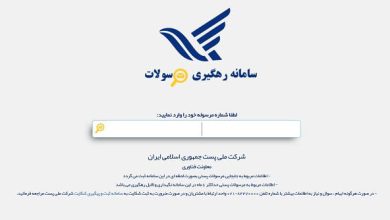ریکاوری یا بازیابی مخاطبین حذف شده آیفون (۴ روش)
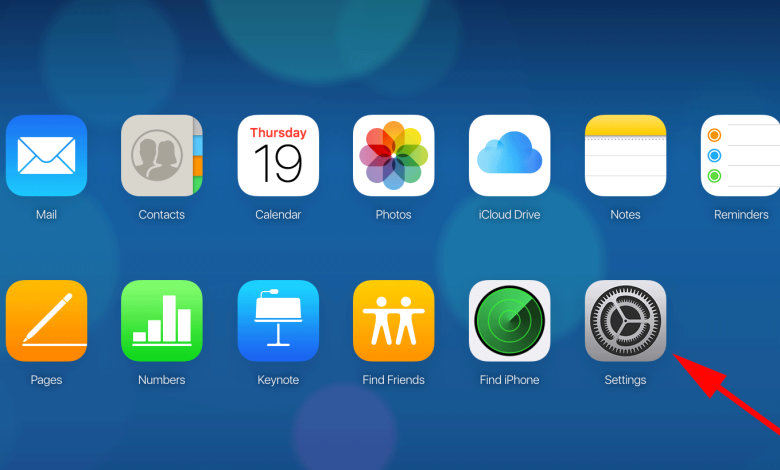
بازیابی مخاطبین حذف شده در آیفون
گاهی اوقات ممکن است مخاطبین آیفون یا آیپد شما حذف شوند، پس نگران نباشید. راه های مشخص و آسانی برای بازیابی مخاطبین تلفن حذف شده وجود دارد. در این مقاله با ۴ روش بازیابی مخاطبین پاک شده در آیفون آشنا می شویم. با ما بمان.
کاربران زیادی هر روز با کارشناسان ما تماس می گیرند و گلایه دارند که لیست مخاطبین آیفون آنها به طور ناگهانی و بدون دلیل حذف شده است. اگر شما نیز با این مشکل مواجه هستید، نگران نباشید! زیرا روش های خاصی وجود دارد که می توانید از آنها برای بازیابی مخاطبین پاک شده از آیفون خود استفاده کنید.
در این مقاله به معرفی ۴ روش موثر و کارآمد برای بازیابی یا بازیابی مخاطبین پاک شده از آیفون و آیپد اپل می پردازیم. در صورت نیاز به اطلاعات بیشتر در مورد هر یک از مراحل شرح داده شده، می توانید با کارشناسان پشتیبانی ما تماس بگیرید و از آنها کمک بخواهید. با ما بمان.
روش ۱: از iCloud خارج شوید و دوباره وارد شوید
اولین روش برای بازیابی مخاطبین حذف شده آیفون این است که از iCloud خارج شوید و دوباره وارد شوید. برای این کار مراحل زیر را دنبال کنید:
به تنظیمات بروید و iCloud را انتخاب کنید. اگر این گزینه را پیدا نکردید، باید Apple ID خود را انتخاب کرده و سپس روی گزینه iCloud ضربه بزنید.
اکنون با انتخاب گزینه Sign Out فرمان خروج از iCloud صادر می شود. سپس در منوی کشویی ظاهر شده، Exit را انتخاب کنید. اکنون از بخش تنظیمات آیفون خود خارج شده و حساب iCloud خود را در آیفون یا آیپد خود دوباره فعال کنید. وارد قسمت مخاطبین شوید. به احتمال زیاد، مخاطبین حذف شده در آیفون شما بازیابی خواهند شد.
روش دوم: مخاطبین همگامسازی شده قبلی را حذف کنید و مخاطبین را از طریق iCloud دوباره همگامسازی کنید
اگر با روش فوق قادر به بازیابی مخاطبین حذف شده از آیفون خود نیستید، مراحل زیر را به ترتیب دنبال کنید:
به تنظیمات بروید و iCloud را انتخاب کنید. اگر این گزینه را پیدا نکردید، ابتدا روی Apple ID خود ضربه بزنید و سپس گزینه iCloud را انتخاب کنید.
گزینه Contacts را در لیست ارائه شده پیدا کنید و روی نوار لغزنده کنار آن ضربه بزنید تا غیرفعال شود. در این حالت یک منوی کشویی مشابه تصویر بالا و سمت راست باز می شود. در این منو، با زدن گزینه Delete from My iPhone، تمام مخاطبین فعلی دستگاه حذف می شوند. حالا مراحل زیر را دنبال کنید:
از تب تنظیمات آیفون خارج شده و دستگاه را اجباری ریستارت کنید.
دوباره به قسمت iCloud بروید و گزینه Contacts را فعال کنید.
حال از قسمت Settings خارج شده و آیفون را برای چند دقیقه (حدود ۵ دقیقه) در حالی که به اینترنت متصل است تنها بگذارید.
حالا به منوی Settings و سپس دوباره به iCloud بروید و سعی کنید گزینه Contacts را غیرفعال کنید، اما در پنجره کشویی که ظاهر می شود، این بار گزینه Keep on my iPhone را انتخاب کنید.
حدود ۵ دقیقه صبر کنید و آیفون را به حال خود رها کنید.
سپس دوباره گزینه Contacts را فعال کنید.
حالا به قسمت Contacts آیفون خود بروید. به احتمال زیاد مخاطبین حذف شده آیفون شما با موفقیت بازیابی شده اند.
روش سوم: بازیابی آیفون با استفاده از iTunes
اگر قبل از حذف از مخاطبین آیفون یا آیپد خود یک نسخه پشتیبان تهیه کرده باشید، در حالی که دستگاه را از طریق برنامه iTunes به رایانه متصل کرده اید، با بازیابی این نسخه پشتیبان، مخاطبین حذف شده آیفون بازیابی می شوند. برای انجام این کار، به سادگی موارد زیر را انجام دهید:
با استفاده از کابل مناسب، آیفون یا آیپد خود را به کامپیوتری که برنامه iTunes بر روی آن نصب شده و فایل پشتیبان مورد نظر ذخیره می شود، متصل کنید.
در برنامه iTunes، آیفون خود را انتخاب کرده و گزینه Restore Backup را کلیک کنید.
آخرین فایل پشتیبان موجود را انتخاب کنید و منتظر بمانید تا فرآیند بازیابی آیفون کامل شود.
سپس می توانید به بخش مخاطبین دستگاه بروید. خواهید دید که بازیابی مخاطبین حذف شده آیفون با موفقیت انجام شده است.
روش چهارم: استفاده از برنامه های ویژه برای بازیابی اطلاعات گوشی
اگر هیچ یک از روش های بالا جواب نداد، می توانید از برنامه های بازیابی منتشر شده یا بازیابی اطلاعات گوشی هوشمند استفاده کنید. یکی از این برنامه ها PhoneSecure است که با آن ممکن است بتوانید مخاطبین پاک شده آیفون خود را بازیابی کنید. لازم به ذکر است که شانس بازیابی فایل های پاک شده گوشی با استفاده از این برنامه ها چندان زیاد نیست.
نتیجه
در این مقاله ۴ روش برای بازیابی یا بازیابی مخاطبین حذف شده در آیفون آموزش داده شده است.